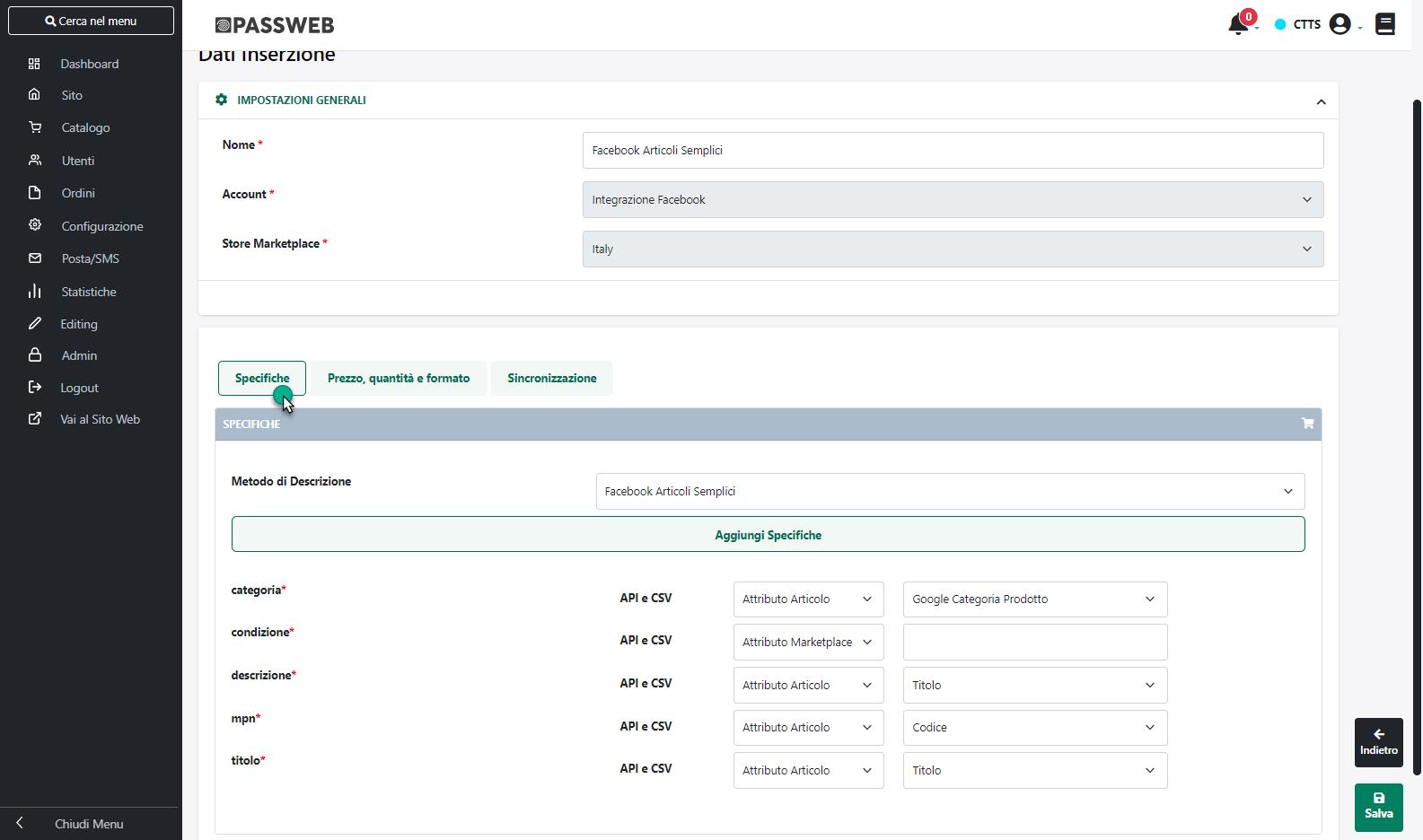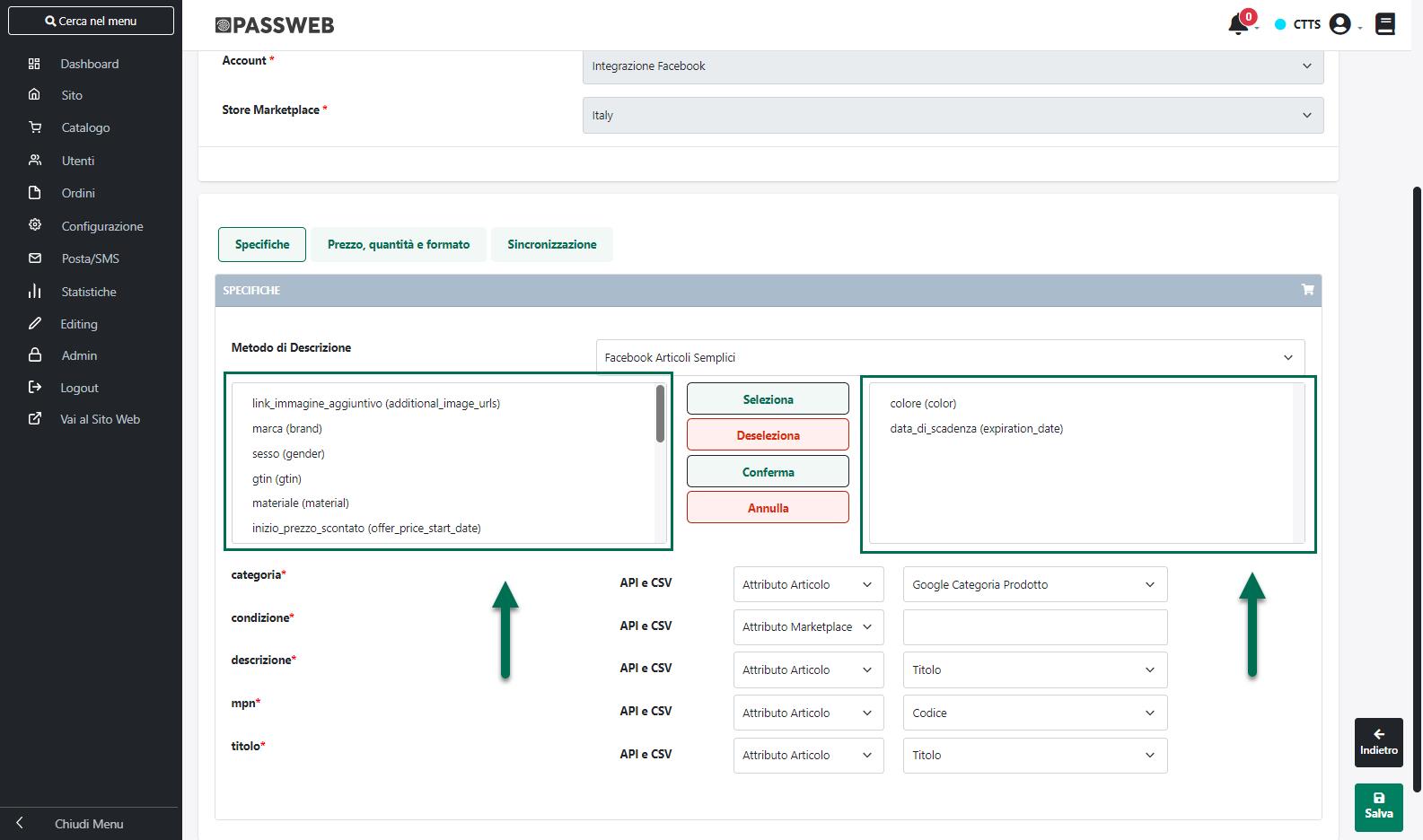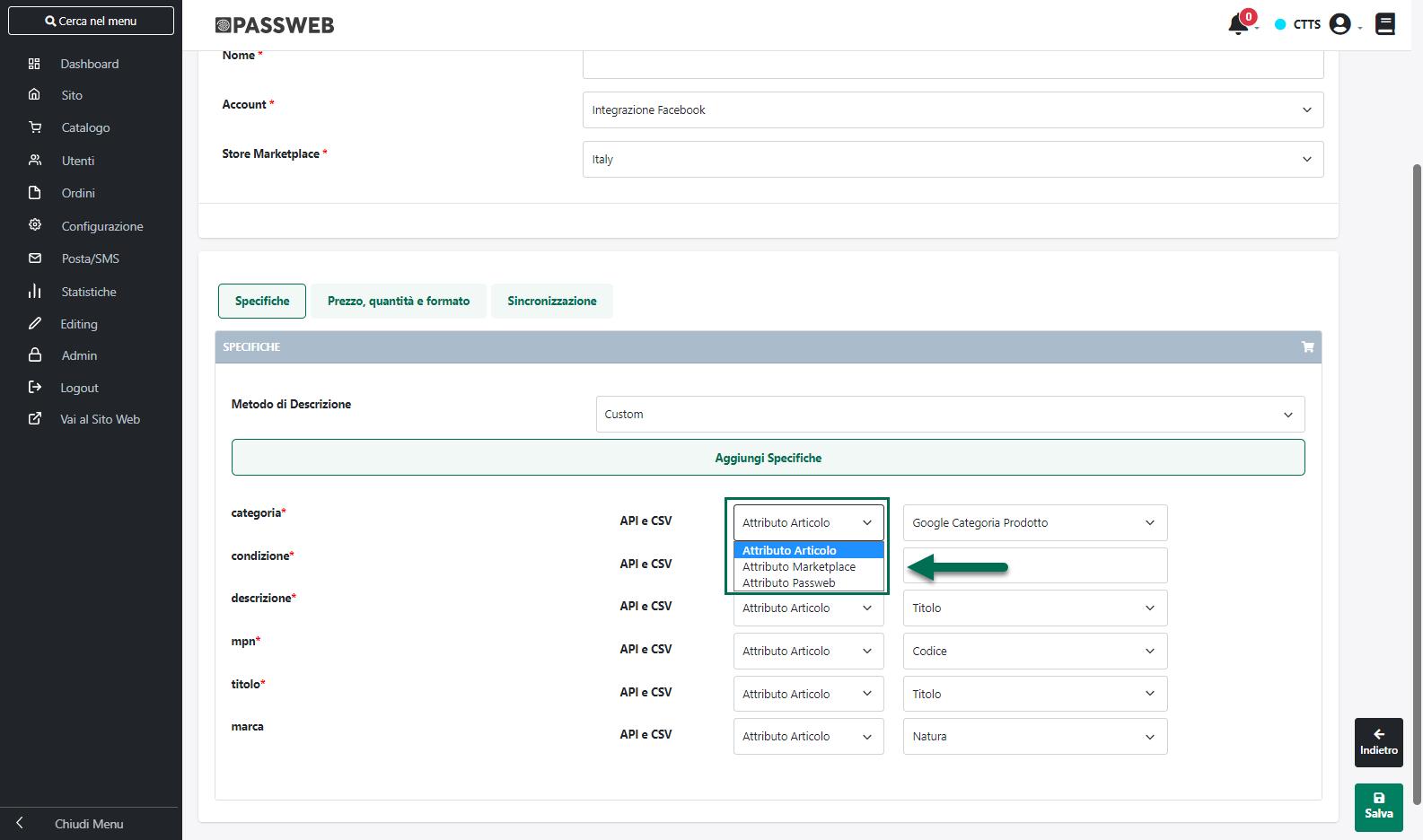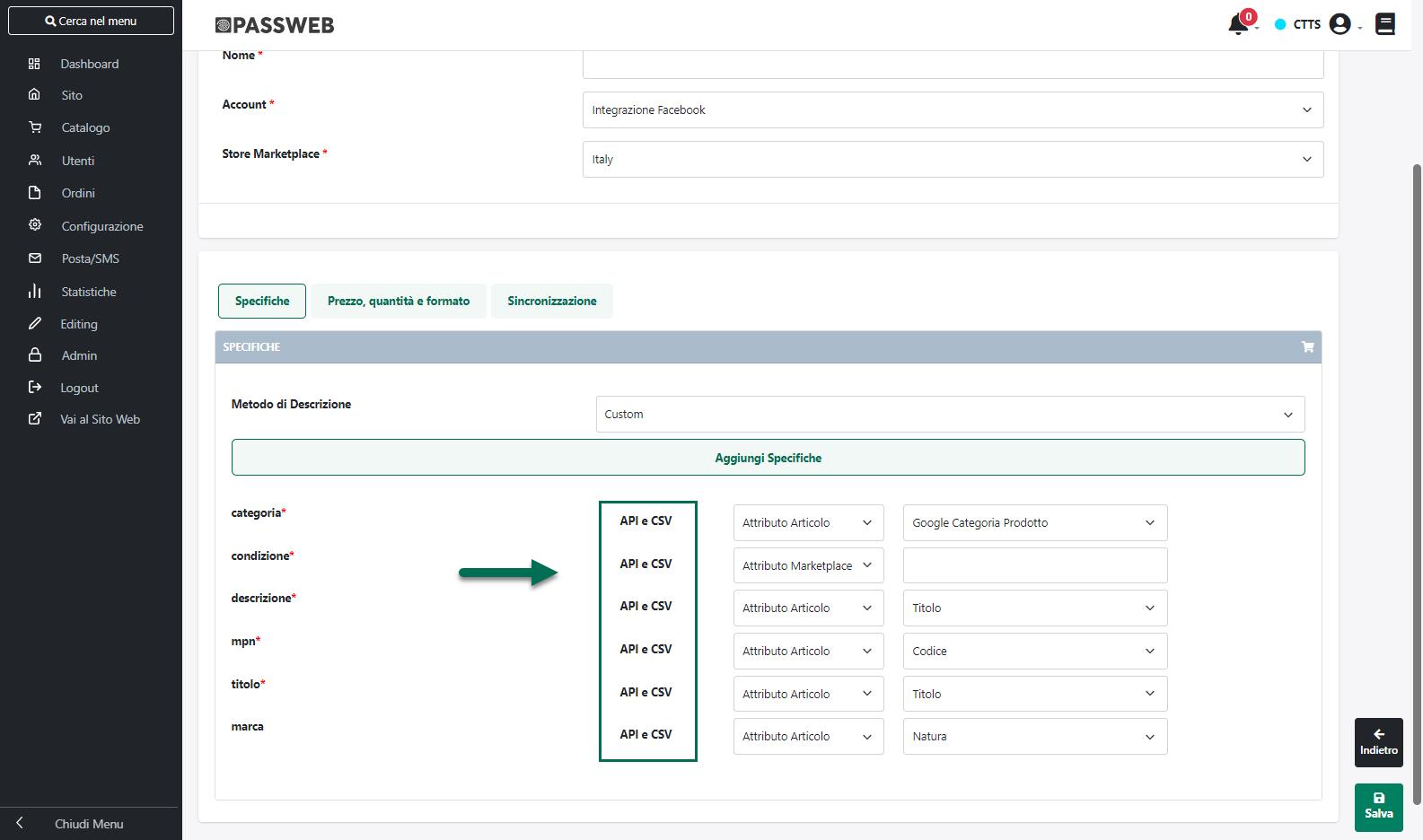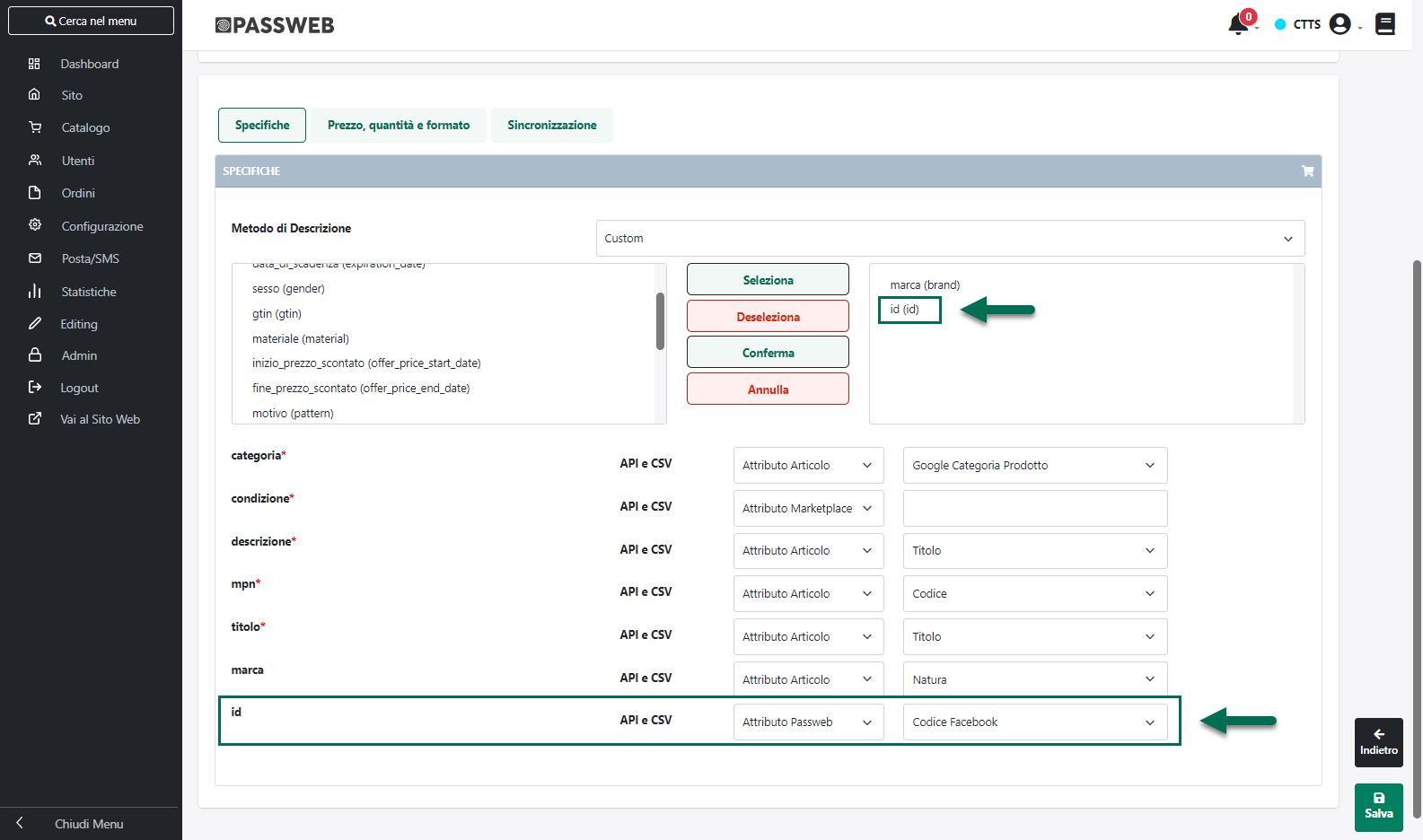SPECIFICHE
All’interno di questa sezione è possibile mappare i campi dell’anagrafica articolo presente sulla piattaforma terza, con appositi campi gestionali e / o Passweb decidendo, di fatto, quali informazioni (Titolo, Categoria Merceologia, Immagini, Condizioni, Attributi …) dovranno essere trasferite per ogni singolo articolo pubblicato, mediante l’Inserzione in esame.
ATTENZIONE! Nel momento in cui si dovesse utilizzare una pubblicazione via API, inserendo una determinata specifica all’interno dell’Inserzione, i valori del campo utilizzato per il mapping andranno, ovviamente, a sovrascrivere eventuali dati inseriti manualmente per lo stesso campo sulla piattaforma terza (a meno di specifiche configurazioni ammesse da Passweb).
La sezione “Metodo di Descrizione” consente di decidere se adottare uno dei Template precedentemente codificati (e magari già utilizzato in qualche altra inserzione) oppure realizzarne uno nuovo.
Nel primo caso (applicazione di un Template preconfigurato) sarà sufficiente selezionare il Template desiderato tra quelli presenti all’interno dell’apposito menu a tendina.
Nel secondo caso (definizione di nuovi parametri) sarà sufficiente settare il campo “Metodo di Descrizione” sull’opzione “Custom” e procedere poi alla configurazione dei restanti parametri presenti all’interno della pagina.
In questo caso inoltre, una volta impostati e salvati correttamente tutti i valori verrà automaticamente creato anche un nuovo Template (visualizzabile e gestibile all’interno della maschera “Lista dei Metodi di Descrizione” precedentemente analizzata) con il nome dell’Inserzione che si sta realizzando.
Le specifiche da inserire per completare correttamente la configurazione di un’Inserzione variano, ovviamente, in relazione alla particolare piattaforma integrata e possono essere di due tipi diversi, Specifiche Standard (obbligatorie e addizionali) e Specifiche Custom (ammesse solo per determinate piattaforme).
In particolare le:
- Specifiche standard obbligatorie: sono specifiche determinate dalla particolare tipologia di piattaforma integrata. Sono contrassegnate da un piccolo asterisco rosso posto immediatamente a fianco del nome e rappresentano quei campi dell’anagrafica articolo presente sulla piattaforma esterna che devono necessariamente essere valorizzati per poter codificare correttamente il relativo prodotto. Tali specifiche vengono quindi automaticamente aggiunte all’Inserzione e non possono essere eliminate.
ATTENZIONE! Nel caso in cui alcune delle specifiche obbligatorie non siano state compilate in maniera corretta, al salvataggio dell’Inserzione verrà visualizzato un apposito messaggio di errore
- Specifiche standard addizionali: sono, anche queste, specifiche determinate dalla particolare tipologia di piattaforma integrata. A differenza di quelle obbligatorie però, possono o meno essere inserite all’interno dell’Inserzione e consentono di mappare alcuni degli attributi articolo presenti sulla piattaforma esterna, in maniera tale da poterne inserire i valori operando direttamente dal gestionale, oppure di attivare o meno determinate funzionalità (es. articoli in offerta, abbinati ….) operando sempre a partire dal gestionale collegato
- Specifiche Custom: sono specifiche codificate direttamente sul Wizard di Passweb all’interno della sezione “Catalogo – Altri Marketplace – Gestione Specifiche”. Sono facilmente identificabili in base al fatto che ogni specifica di questo tipo ha un nome che inizia con “custom_”. Come le specifiche standard addizionali possono o meno essere gestite nella relative Inserzioni. A differenza però delle specifiche standard possono, per loro stessa natura, essere utilizzate solo in relazione ad integrazioni verso Prestashop o Magento e solo nel momento in cui si sia deciso di adottare il metodo di pubblicazione articoli via csv.
Per aggiungere all’Inserzione una determinata specifica addizionale o custom, è necessario cliccare innanzitutto sul pulsante “Aggiungi Specifiche” in maniera tale da visualizzare l’elenco completo delle specifiche effettivamente gestibili per l’Inserzione in esame (sulla sinistra) e (sulla destra) l’elenco delle specifiche già in uso per questa stessa inserzione.
A questo punto sarà quindi necessario selezionare le specifiche desiderate dall’elenco di sinistra, cliccare sul pulsante “Seleziona” per inserirle nell’elenco di destra e, infine, cliccare sul pulsante “Conferma” per inserirle effettivamente tra quelle gestite nell’Inserzione.
Una volta deciso di gestire una determinata specifica in un’ Inserzione, sarà poi necessario completarne il mapping, decidendo quindi il valore che essa dovrà assumere. Per fare questo è necessario indicare, innanzitutto, da dove poter andare a prelevare questo valore selezionando, per questo, una delle opzioni disponibili all’interno del relativo menu a tendina (colonna “Modalità”).
In questo senso è possibile selezionare una delle seguenti opzioni:
- Attributo Marketplace: in questo caso sarà possibile indicare il valore da utilizzare per la corrispondente specifica selezionandolo tra quelli messi a disposizione dalla piattaforma terza.
Il campo “Valore” verrà gestito infatti, come un campo ad autocompletamento per cui iniziando a digitare alcuni caratteri verranno automaticamente visualizzate le relative opzioni offerte dalla piattaforma considerata.
ATTENZIONE! La presenza dell’opzione “Attributo Marketplace” in corrispondenza di una determinata specifica sta ad indicare che quella specifica può accettare solo uno dei valori proposti (in caso contrario in fase di pubblicazione degli articoli verrà restituito un apposito messaggio di errore)
- Attributo Passweb: in questo caso sarà possibile prelevare il valore da utilizzare per la corrispondente specifica, selezionandolo da uno degli attributi articolo attualmente mappati all’interno di Passweb.
In queste condizioni il campo “Valore” verrà gestito come una combo box all’interno della quale verranno mostrati tutti gli Attributi Articolo attualmente codificati e gestiti in Passweb.
- Personalizzato: in questo caso sarà possibile indicare esplicitamente il valore che dovrà assumere la corrispondente specifica.
Il campo “Valore” verrà quindi gestito come un normale campo di testo all’interno del quale digitare il valore desiderato.
- Attributo Articolo: in questo caso sarà possibile prelevare il valore da utilizzare per la corrispondente specifica, selezionandolo direttamente da uno dei campi articolo “Standard”
ATTENZIONE! Per sua stessa natura l’opzione “Attributo Articolo” è disponibile solo per determinate specifiche.
In queste condizioni il campo “Valore” verrà gestito come una combo box all’interno della quale verranno mostrati i campi articolo da cui poter prelevare il valore della specifica in esame. I campi articolo selezionabili varieranno in relazione alla particolare specifica considerata.
Nel caso in cui si dovesse decidere, ad esempio, di gestire secondo questa modalità la specifica “Titolo”, come possibile opzione di scelta per il campo Valore avremo la sola opzione “Titolo” che potrà corrispondere, a seconda di come si è deciso di gestire in Passweb questo tipo di informazione, con la Descrizione gestionale, con un Attributo Passweb o con un valore personalizzato inserito direttamente su Passweb articolo per articolo.
Nel caso in cui si dovesse invece decidere di gestire secondo questa modalità la specifica “Descrizione”, come possibile opzione di scelta avremo, ovviamente, l’omonimo campo “Descrizione”
- Elemento di Variazione: tale opzione è disponibile solo per quelle specifiche (diverse a seconda della piattaforma integrata) che possono essere utilizzate per mappare uno degli elementi di variazione (es. taglia, colore …) degli articoli coinvolti nell’inserzione.
Per maggiori informazioni relativamente alla creazione di inserzioni dedicate ad articoli con un massimo di due elementi varianti si veda anche il successivo capitolo “Altri Marketplace – Articoli a Taglie / Colori” di questo manuale
Il campo Unità di Misura consente di selezionare, se necessario, una delle unità di misura gestite sulla piattaforma terza in relazione alla relativa specifica.
Infine, dipendentemente dal tipo di integrazione considerata, nella maschera di gestione delle Inserzioni potrebbe essere presente anche la colonna “Destinazione” all’interno della quale verrà indicato, per ciascuna delle specifiche gestite, se questa verrà poi presa in considerazione nella pubblicazione via API, nella pubblicazione via CSV o in entrambi i casi (ricordando comunque che eventuali specifiche custom verranno effettivamente gestite solo nel caso di integrazioni verso Prestashop o Magento e solo nel caso in cui il metodo di pubblicazione adottato sia via csv)
ATTENZIONE! Per tutti gli articoli pubblicati attraverso una stessa Inserzione verranno trasmesse alla piattaforma terza le stesse specifiche (e quindi potenzialmente gli stessi valori).
Per gestire su di una determinata specifica delle informazioni dinamiche, che potranno quindi variare da articolo ad articolo anche all’interno della stessa Inserzione, sarà necessario mappare la specifica stessa sulla modalità “Attributo Articolo” oppure “Attributo Passweb”. In tutti gli atri casi gli articoli pubblicati mediante la stessa inserzione avranno, per la specifica in esame, lo stesso valore
In questo senso occorre prestare particolare attenzione a come vengono configurate quelle specifiche che, tra le varie possibilità di mapping, mostrano anche l’opzione “Attributo Marketplace”.
Come precedentemente evidenziato infatti la presenza di tale opzione sta ad indicare che quella determinata specifica può accettare solo uno dei valori proposti (in caso contrario in fase di pubblicazione degli articoli verrà restituito un apposito messaggio di errore).
Nel momento in cui si volesse creare un’inserzione più “dinamica” facendo in modo cioè di inserire nella lista di vendita collegata all’Inserzione, articoli che presentano un valore diverso per la specifica in esame, sarà possibile mappare la specifica stessa sull’opzione “Attributo Passweb” facendo però attenzione a valorizzare poi, articolo per articolo, l’attributo selezionato solo ed esclusivamente con uno dei valori proposti, e quindi effettivamente accettati, dalla piattaforma coinvolta nell’integrazione.
Dipendentemente dalla piattaforma su cui si desidera pubblicare gli articoli, alcune delle specifiche addizionali, pur non essendo obbligatorie dovrebbero comunque essere inserite nell’Inserzione perché utilizzate per mappare informazioni di fondamentale importanza come ad esempio:
- Il codice identificativo di prodotti già presenti sulla piattaforma terza
- Elementi di variazione (taglie, colori, tipologia …) di uno stesso articolo
- …
Supponiamo, ad esempio, di avere già disponibile sulla piattaforma terza un insieme di articoli inseriti manualmente o mediante altri strumenti prima dell’integrazione con Passweb.
In queste condizioni una successiva pubblicazione degli articoli sulla piattaforma terza effettuata da Passweb non dovrebbe andare a duplicare articoli già presenti sulla piattaforma ma dovrebbe, eventualmente, variare solamente i dati di quegli stessi articoli.
Ovviamente affinché questo possa avvenire è necessario gestire all’interno dell’Inserzione un campo “chiave” che possa consentire a Passweb di agganciare, in fase di pubblicazione, eventuali articoli già presenti sulla piattaforma terza anziché crearne di nuovi.
Nel caso, ad esempio, di integrazione con il Business Manager di Facebook, il campo in questione è quello rappresentato dalla specifica addizionale “id”
specifica questa che dovrà essere mappata su di un Attributo Passweb valorizzato, articolo per articolo, con il codice identificativo assegnato, in questo caso da Facebook, allo stesso prodotto.
Per maggiori informazioni in merito alle specifiche obbligatorie e alle principali specifiche addizionali per ciascuna delle piattaforme integrate, si rimanda al relativo capitolo di questo manuale.